![Hur man åtgärdar Roblox Error Code 267 [7 enkla korrigeringar] Hur man åtgärdar Roblox Error Code 267 [7 enkla korrigeringar]](https://img2.luckytemplates.com/resources1/images2/image-172-0408150822358.png)
Många Roblox-spelare klagade på att de kastas ut ur spelet varje gång de försöker spela ett spel.
Och får felmeddelandet: DISCONNECTED: Du blev sparkad från det här spelet [Error Code 267] ?
Tja, detta är ett vanligt fel som Roblox-spelare stöter på när de blir avstängda eller utslängda ur spelet .
Roblox är en populär plattform för att skapa spel, men då och då stöter användarna på olika fel. I en av mina tidigare artiklar diskuterade jag de olika lösningarna för att fixa Ett fel uppstod när Roblox startade .
Och idag är jag här med ännu en felkod. Så om du är den som också har problem med Roblox-felkoden 267 så är du lyckligtvis på rätt plats.
I den här artikeln kommer jag att visa dig hur du enkelt fixar Roblox felkod 267, men först vad det här felet är och varför det uppstår.
Vad är ROBLOX Error Code 267?
Roblox felkod 267 betyder att du förbjuds eller kastas ut ur Roblox-spelet när du använder ett olagligt skript.
Nåväl, ROBLOX har inget med det att göra, och huvudorsaken bakom felet är den olagliga insättningen av skriptet i spelet som infogats av spelutvecklarna.
När spelet upptäcker någon misstänkt aktivitet från spelaren, för att förhindra hacking, fusk eller utnyttjande, sparkar Roblox helt enkelt ut spelaren ur spelet.
Och visar felmeddelandet DISCONNECTED: Du blev sparkad från det här spelet [Error Code 267] .
Detta är verkligen väldigt frustrerande, och det finns också andra orsaker som orsakar Roblox-felkoden 267 Kicked by the server.
Vad orsakar felkod 267 i Roblox?
Tja, den vanligaste orsaken till Roblox-felkoden 267 tillhandahålls av Roblox själv i felmeddelandet.
Du kan se meddelandet " Du blev sparkad från det här spelet: Självmodererande eller ett meddelande som säger, Du blev sparkad från det här spelet: Banad från servern eller Roblox-felkod 267 sparkad av servern ."
Tja, båda felmeddelandena ses av Roblox-spelare på grund av olika anledningar som:
- På grund av den långsamma internetuppkopplingen
- Ibland kan anslutningen med låg bandbredd eller oregelbunden trådlös anslutning orsaka problem i Windows-brandväggen och som ett resultat får du Roblox-felkod 267.
- En inkompatibel webbläsare kan också orsaka felkoden.
- Om spelet som skapats är tomt eller inte innehåller några saker, kanske spelet inte laddas ordentligt.
- Spelutvecklaren har inte byggt något inuti spelet, då kan detta orsaka att Roblox felkod 267 sparkas av servern.
Så det här är några av de skyldiga som orsakar felkoden 267 Roblox. Se nu till att följa korrigeringarna som ges en efter en.
Hur fixar jag Roblox Error Code 267?
Tja, de nedan angivna korrigeringarna är lätta att följa och kan följas på vilken Windows-version som helst. Men innan du följer de givna korrigeringarna föreslås det att du avslutar spelet helt och startar om det.
Se också till att starta om ditt Windows-operativsystem också. Om felet fortfarande inte är åtgärdat föreslås här att du följer nedanstående korrigeringar:
Innehållsförteckning
Lösning 1 – Använd en kompatibel webbläsare
Om webbläsaren du kör är föråldrad och du försöker öppna ROBLOX på den kan detta också leda till problemet.
Inte alla webbläsare stöds med varje spel, så när du startar Roblox på en inkompatibel webbläsare börjar detta visa felaktiga fel.
Därför föreslås det att du uppdaterar webbläsaren till den senaste versionen eller byter till en annan webbläsare.
Många användare lyckades fixa Roblox felkod 267 genom att köra Google Chrome som standardwebbläsare. Så kontrollera om uppdateringen av webbläsaren fungerar för dig eller byt till Google Chrome.
Hoppas att detta fungerar för dig att fixa från spelfelet i Roblox felkod 267, men om inte så gå till nästa lösning.
Lösning 2 – Återställ internetinställningarna
Enligt vissa användare fixas Roblox-felkoden 267 genom att återställa webbläsarens internetalternativ . Så det är värt att prova.
Följ stegen för att göra det:
- Öppna först din standardwebbläsare
- Klicka sedan på kugghjulsikonen > öppna Internetalternativ .
- Klicka nu på alternativet som visar Avancerade alternativ .
- Och klicka på knappen Återställ > stäng webbläsaren .
![Hur man åtgärdar Roblox Error Code 267 [7 enkla korrigeringar] Hur man åtgärdar Roblox Error Code 267 [7 enkla korrigeringar]](https://img2.luckytemplates.com/resources1/images2/image-757-0408173103475.png)
Starta nu om Roblox på den och kontrollera om felkoden 267 visas eller inte.
Lösning 3 – Verifiera din Internetanslutning
Som sagt ovan om din internetanslutning är dålig och din Wi-Fi-anslutning är instabil kan detta orsaka felmeddelandet " Du blev sparkad från det här spelet [felkod 267]."
Så verifiera din internetanslutning om den fungerar korrekt eller inte, kontrollera att kablarna är korrekt anslutna om du använder Wi-Fi och använd sedan en trådbunden kabel på din enhet.
Läs artikeln och följ korrigeringarna för att lösa långsam internetanslutning .
Du kan också kontakta din internetleverantör och klaga på internetproblemen. Trots detta blockerar internetleverantören många gånger spelet och som ett resultat kan du inte köra det.
Så, i det här fallet, försök att använda en VPN-anslutning av bättre kvalitet. Detta hjälper dig att köra Roblox med lätthet och erbjuder även den snabbaste, privata och säkraste VPN-tjänsten .
Skaffa Express VPN för att få obegränsad åtkomst
Lösning 4 – Undersök webbläsarens säkerhetsinställningar
Se till att webbläsarens säkerhetsinställningar i din webbläsare inte blockerar ROBLOX från att starta.
Så, avsluta spelet och kontrollera din webbläsares säkerhetsinställningar så att Roblox kan fungera utan avbrott.
Lösning 5 – Rensa webbläsarens cache och cookies
Ibland kan webbläsarens lagrade cache och cookies skadas och orsaka problem när någonting körs. Roblox-felkoden 267 kan orsakas på grund av detta.
Tja, stegen kan variera beroende på webbläsare.
Här lär du dig att rensa Google Chrome Cache:
- Starta Google Chrome > klicka sedan på ikonen med tre punkter > leta upp alternativet Fler verktyg och välj olika alternativ från undermenyn som Rensa webbinformation, cache, cookies, etc.
- Och nedan klickar du på knappen Rensa webbinformation .
![Hur man åtgärdar Roblox Error Code 267 [7 enkla korrigeringar] Hur man åtgärdar Roblox Error Code 267 [7 enkla korrigeringar]](https://img2.luckytemplates.com/resources1/images2/image-9315-0408150823518.png)
Nu är allt rensat, starta Roblox och kontrollera om felkoden 267 är fixad.
Lösning 6 – Inaktivera annonsblockerare
Annonsblockerare är generellt användbara eftersom detta förhindrar alla onödiga annonser från systemet. Men i vissa fall kommer den annonsblockerade som är installerad på din webbläsare i konflikt med spelet och hindrar det från att laddas.
Se till att inaktivera annonsblockeraren och det bästa sättet att åtgärda problemet är att använda Google Chrome-tillägg för att ta bort annonser.
Hoppas detta fungerar för dig att fixa felkod 267 Roblox
Lösning 7 – Avinstallera Roblox
Om ingen av de ovan givna lösningarna fungerar för dig att fixa Roblox-felkod 267, föreslås det här att du avinstallerar denna populära onlinespelplattform helt från ditt system.
Och efter det installera om en nyligen uppdaterad spelversion.
Dessutom är Roblox-buggarna och felen i allmänhet fixade i deras uppdateringar, så kontrollera om någon uppdatering är tillgänglig och installera den sedan innan du avinstallerar Roblox och kontrollera att felkoden är åtgärdad eller inte.
Men är då inte bara installera om Roblox och fixa felkod 267 .
Många gånger manuellt avinstallera en applikation eller programvara kommer inte att ta bort det helt, några av dess skräpfiler, registerposter lämnas kvar, och när du installerar programmet nästa gång orsakar det konflikter.
Så här föreslås det att du avinstallerar Roblox med ett professionellt avinstallationsverktyg från tredje part.
Skaffa Revo Uninstaller för att avinstallera Roblox helt
Rekommenderad lösning – För att optimera Windows 10-prestanda
Om din Windows-dator går långsamt eller ger olika fel, föreslås här att du ska skanna ditt system med PC Repair Tool.
Detta är ett avancerat och multifunktionellt verktyg som bara genom att skanna en gång upptäcker och fixar olika Windows PC-fel och problem.
Med detta kan du fixa fel som BSOD-fel, DLL-fel, reparera registerposter, skydda ditt system från virus- eller skadlig programvara, förhindra filförlust och mycket mer.
Detta åtgärdar inte bara fel utan optimerar också Windows PC-prestanda.
Skaffa PC Repair Tool för att åtgärda fel och optimera din Windows PC-prestanda
Slutsats:
Här är mitt jobb gjort, jag har försökt mitt bästa för att lista ner de enkla korrigeringarna för att lösa felkod 267.
Det är din tur att följa korrigeringarna som ges i enlighet med detta och fixa Roblox felkod 267 . Hoppas artikeln fungerar för dig och att alla dina problem med att starta Roblox är lösta.
Lycka till..!
Lösning 8 – Vänta tills förbudet är över
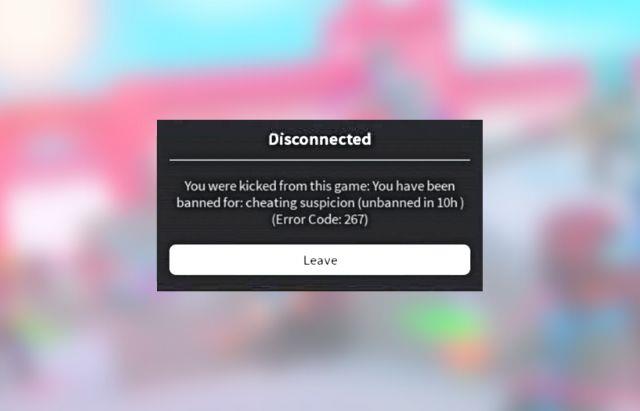
Om en viss Roblox-upplevelse tillfälligt har blockerat dig, kommer felkoden 267 att blinka ett meddelande med ditt förbuds varaktighet. Det kan vara allt mellan några minuter till en timme och till och med dagar. I så fall är det bäst att undvika att lansera den upplevelsen och vänta ut förbudet. Dessutom, när du väl har kunnat gå med tillbaka, föreslår vi att du inte upprepar de åtgärder som gjorde att administratörerna blockerade dig från början.

![Hur man åtgärdar Roblox Error Code 267 [7 enkla korrigeringar] Hur man åtgärdar Roblox Error Code 267 [7 enkla korrigeringar]](https://img2.luckytemplates.com/resources1/images2/image-172-0408150822358.png)
![Hur man åtgärdar Roblox Error Code 267 [7 enkla korrigeringar] Hur man åtgärdar Roblox Error Code 267 [7 enkla korrigeringar]](https://img2.luckytemplates.com/resources1/images2/image-757-0408173103475.png)
![Hur man åtgärdar Roblox Error Code 267 [7 enkla korrigeringar] Hur man åtgärdar Roblox Error Code 267 [7 enkla korrigeringar]](https://img2.luckytemplates.com/resources1/images2/image-9315-0408150823518.png)
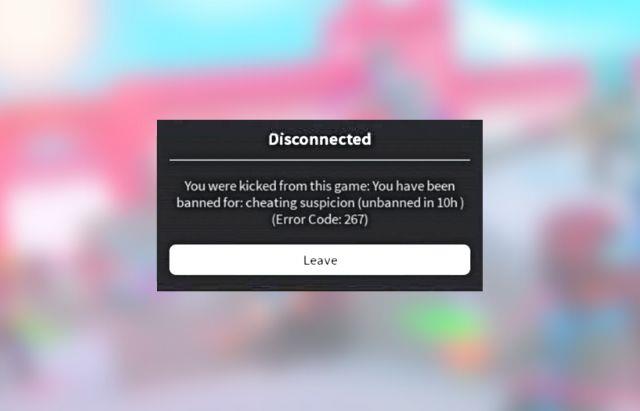



![[100% löst] Hur åtgärdar jag meddelandet Fel vid utskrift i Windows 10? [100% löst] Hur åtgärdar jag meddelandet Fel vid utskrift i Windows 10?](https://img2.luckytemplates.com/resources1/images2/image-9322-0408150406327.png)




![FIXAT: Skrivare i feltillstånd [HP, Canon, Epson, Zebra & Brother] FIXAT: Skrivare i feltillstånd [HP, Canon, Epson, Zebra & Brother]](https://img2.luckytemplates.com/resources1/images2/image-1874-0408150757336.png)